无线网老掉线怎么办 win10电脑无线wifi断网怎么解决
更新时间:2023-12-09 09:44:49作者:xiaoliu
现代社会,无线网络已经成为人们生活中不可或缺的一部分,很多人在使用无线网的过程中都会遇到一些问题,比如频繁掉线或断网。特别是在使用Win10电脑时,无线WiFi断网问题更是常见。当我们遇到这些问题时,应该如何解决呢?本文将为大家介绍一些解决无线网老掉线和Win10电脑无线WiFi断网的方法。
具体步骤:
1.在Windows10桌面,右键点击桌面上的“此电脑”图标。在弹出菜单中选择“属性”菜单项。
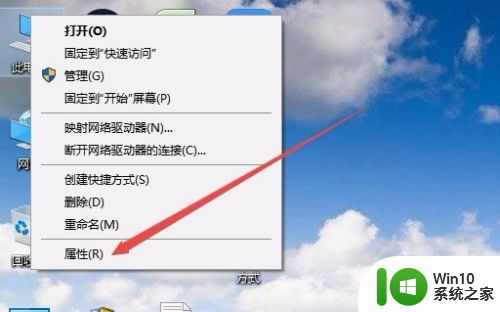
2.在打开的Win10系统设置窗口中,点击左侧边栏的“设备管理器”菜单项。
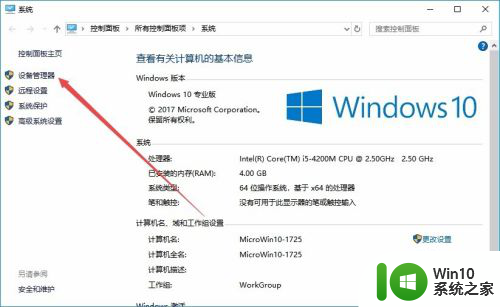
3.这时就会打开设备管理器窗口,找到并点击“网络适配器”菜单项。
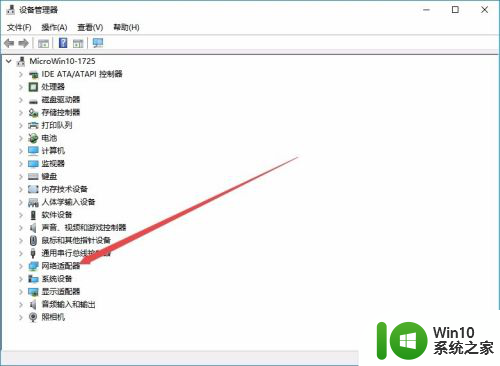
4.在展开的网络适配器窗口中,找到无线网卡的驱动。然后右键点击该驱动,在弹出菜单中选择“属性”菜单项。
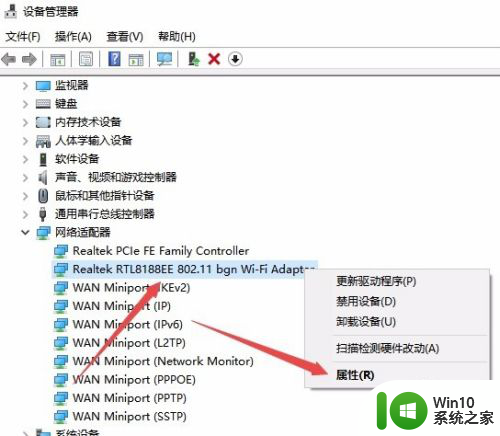
5.在打开的无线网卡属性窗口中,点击“电源管理”选项卡。
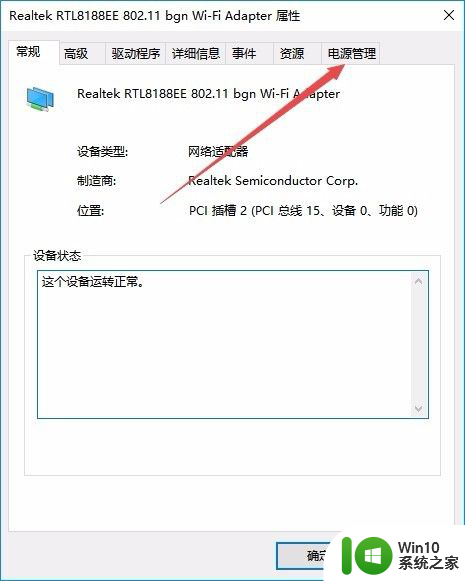
6.在打开的电源管理窗口中,找到并取消“允许计算机关闭此设备以节约电源”前的勾选。
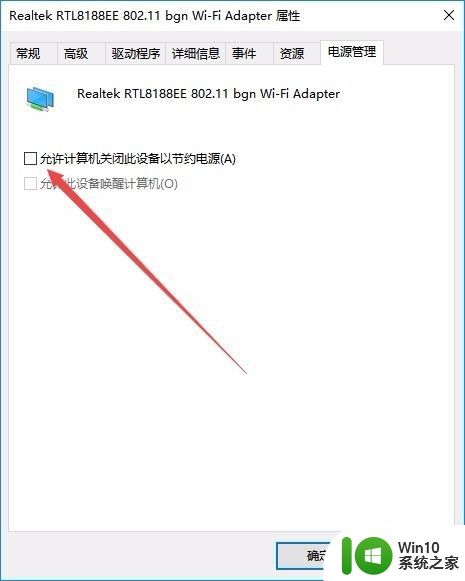
7.接下来在打开的网卡属性窗口中,点击“高级”选项卡。
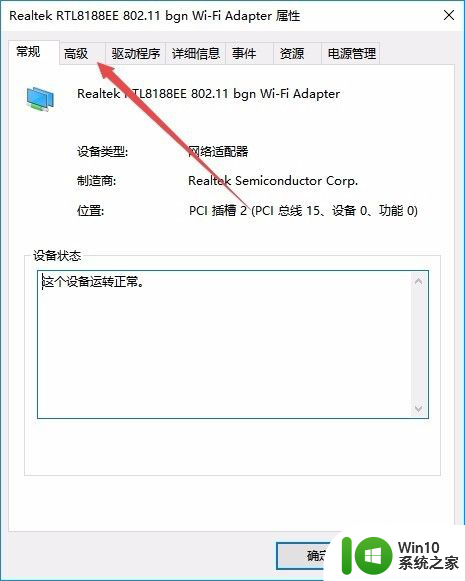
8.在打开的高级设置页面中,找到“无线模式”一项,把值修改为802.11b/g菜单项,最后点击确定按钮。重新启动计算机后,就不会再出现经常掉线的情况了。
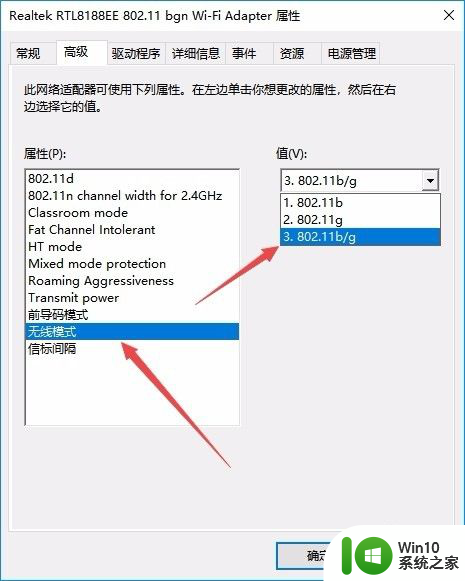
以上就是解决无线网络频繁掉线问题的全部内容,如果还有不清楚的用户,可以参考以上小编的步骤进行操作,希望能对大家有所帮助。
无线网老掉线怎么办 win10电脑无线wifi断网怎么解决相关教程
- 电脑连wifi总断断续续的 win10电脑无线wifi频繁掉线怎么解决
- win10总掉线的解决方法 win10无线网络频繁掉线怎么办
- win10网络经常掉线 win10系统无线网络经常自动掉线怎么办
- win10电脑宽带网络总是掉线断网怎么解决 win10电脑宽带网络频繁掉线原因及解决方法
- win10无线总掉线的解决方法 win10系统无线网络频繁掉线怎么解决
- win10电脑无法连接WIFI怎么办 win10电脑连不上有线网络怎么解决
- win10电脑无线自动断网出现地球如何解决 win10笔记本无线网出现地球图标怎么办
- win10无线网没了怎么办 Win10无线网连接丢失怎么解决
- win10不断网而游戏老师掉线如何解决 win10网络不稳定导致游戏频繁掉线如何处理
- win10系统wifi共享大师老是掉线解决方法 Win10系统wifi共享老是掉线怎么办
- win10网页游戏卡和掉线怎么办 网页游戏w10总掉线解决方法
- win10连接wifi总是断断续续的掉线如何解决 win10连接wifi频繁掉线怎么办
- win10玩只狼:影逝二度游戏卡顿什么原因 win10玩只狼:影逝二度游戏卡顿的处理方法 win10只狼影逝二度游戏卡顿解决方法
- 《极品飞车13:变速》win10无法启动解决方法 极品飞车13变速win10闪退解决方法
- win10桌面图标设置没有权限访问如何处理 Win10桌面图标权限访问被拒绝怎么办
- win10打不开应用商店一直转圈修复方法 win10应用商店打不开怎么办
win10系统教程推荐
- 1 win10桌面图标设置没有权限访问如何处理 Win10桌面图标权限访问被拒绝怎么办
- 2 win10关闭个人信息收集的最佳方法 如何在win10中关闭个人信息收集
- 3 英雄联盟win10无法初始化图像设备怎么办 英雄联盟win10启动黑屏怎么解决
- 4 win10需要来自system权限才能删除解决方法 Win10删除文件需要管理员权限解决方法
- 5 win10电脑查看激活密码的快捷方法 win10电脑激活密码查看方法
- 6 win10平板模式怎么切换电脑模式快捷键 win10平板模式如何切换至电脑模式
- 7 win10 usb无法识别鼠标无法操作如何修复 Win10 USB接口无法识别鼠标怎么办
- 8 笔记本电脑win10更新后开机黑屏很久才有画面如何修复 win10更新后笔记本电脑开机黑屏怎么办
- 9 电脑w10设备管理器里没有蓝牙怎么办 电脑w10蓝牙设备管理器找不到
- 10 win10系统此电脑中的文件夹怎么删除 win10系统如何删除文件夹
win10系统推荐
- 1 戴尔笔记本ghost win10 sp1 64位正式安装版v2023.04
- 2 中关村ghost win10 64位标准旗舰版下载v2023.04
- 3 索尼笔记本ghost win10 32位优化安装版v2023.04
- 4 系统之家ghost win10 32位中文旗舰版下载v2023.04
- 5 雨林木风ghost win10 64位简化游戏版v2023.04
- 6 电脑公司ghost win10 64位安全免激活版v2023.04
- 7 系统之家ghost win10 32位经典装机版下载v2023.04
- 8 宏碁笔记本ghost win10 64位官方免激活版v2023.04
- 9 雨林木风ghost win10 64位镜像快速版v2023.04
- 10 深度技术ghost win10 64位旗舰免激活版v2023.03